仮想通貨の口座開設や購入も完了して、投資の幅が広がったので、次はNFTも試してみたい!と思いませんか?
 たま
たま仮想通貨やNFTは遠いものに感じていたけど、一度始めてしまえばとても簡単。この勢いで初めてのNFTにも挑戦してみたいな!
NFTを購入するには、まずはMetaMask(メタマスク)のようなウォレット登録が必要です。
簡単に言うとMetaMask(メタマスク)は、仮想通貨を入れておくためのお財布のようなもの。
ここ(ウォレット)に仮想通貨を入れておけば、NFTの購入などができます。
仮想通貨の購入も済んで、少し投資のハードルが下がったっとはいえ、初めて挑戦はいつでも不安ですよね。
今回は実際のスマホのスクショと合わせて解説していくので、初心者さんも安心して挑戦できます◎
ぜひ手順を追って、最後まで読んでみてくださいね。
MetaMask(メタマスク)とは?
はじめに、簡単にMetaMask(メタマスク)について紹介しておきます。
仮想通貨などの暗号資産を保管しておく場所は「ウォレット」呼ばれていて、仮想のお財布のようなものを指します。
その数あるウォレットの中でも、特に人気が高いのがMetaMask(メタマスク)です。
ここに仮想通貨を入れておけば、NFTなど仮想通貨での買い物の時に取引が可能になります。



ビットフライヤーやコインチェックの口座に入れているだけでは、ただ持っているだけだけど、ウォレットに入れることでお買い物ができるんです!
MetaMaskの登録手順3つ
MetaMaskに登録する手順は3つだけ。今回はスマホでの登録方法を紹介します。
① MetaMask のアプリをスマホでインストールする
② ウォレットを作る
③ リカバリーフレーズを確認する



聞き慣れない言葉が並びますが、スマホで簡単に完了するので安心してくだささいね!
また、MetaMaskに登録するためには、仮想通貨の口座開設が必要です。
初めての仮想通貨口座はビットフライヤーがおすすめ。
以下の記事から、初心者さん向けに丁寧に解説しているので、まずは口座開設から始めてみてくださいね。
→【完全無料】ビットフライヤーで口座開設する5つの手順【完全初心者さん向け】
① MetaMask のアプリをスマホでインストールする
まずはMetaMaskのスマホアプリをインストールします。
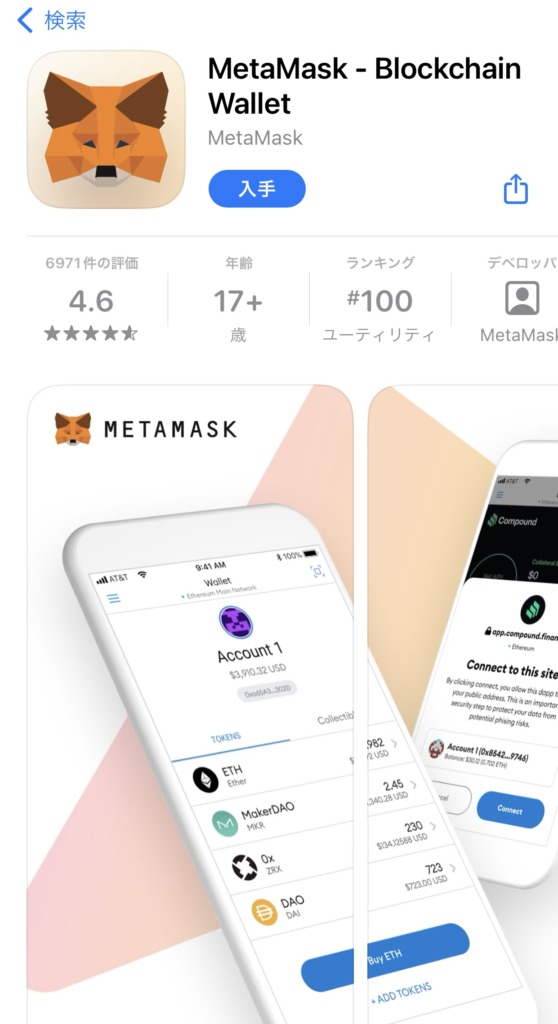
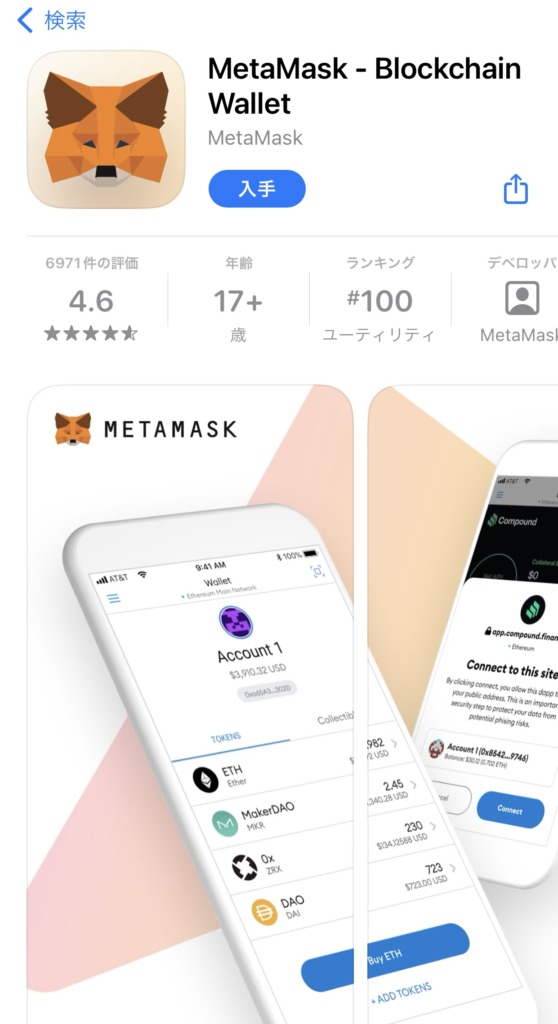
② ウォレットを作る
アプリがインストールできたら、ウォレットを作っていきます。
画面下部の青の「開始」をタップします。
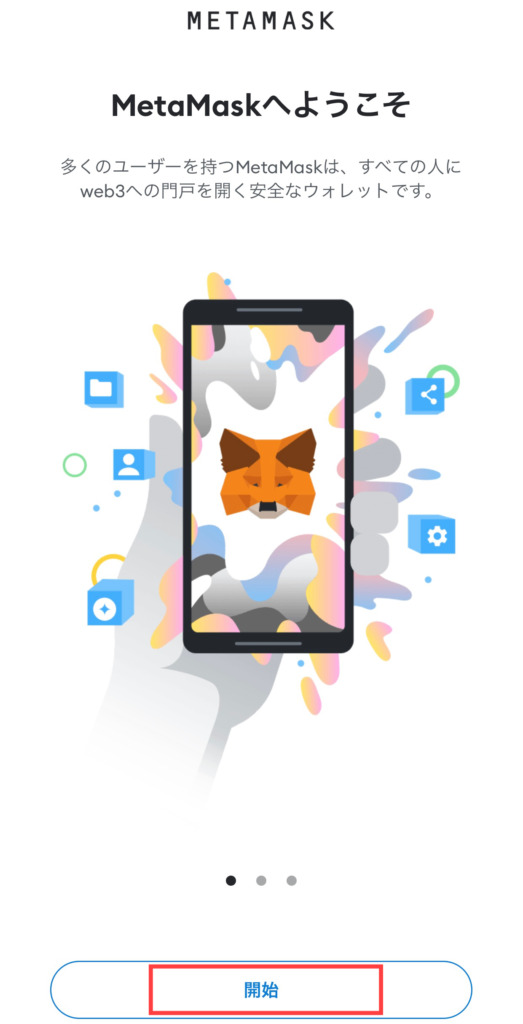
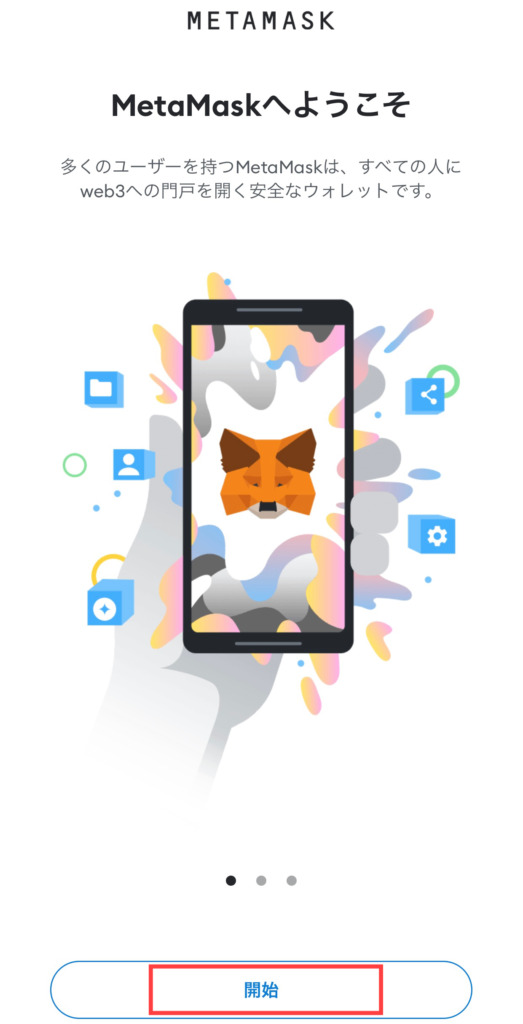
画面下部の青い「新規ウォレットを作成」をタップします。
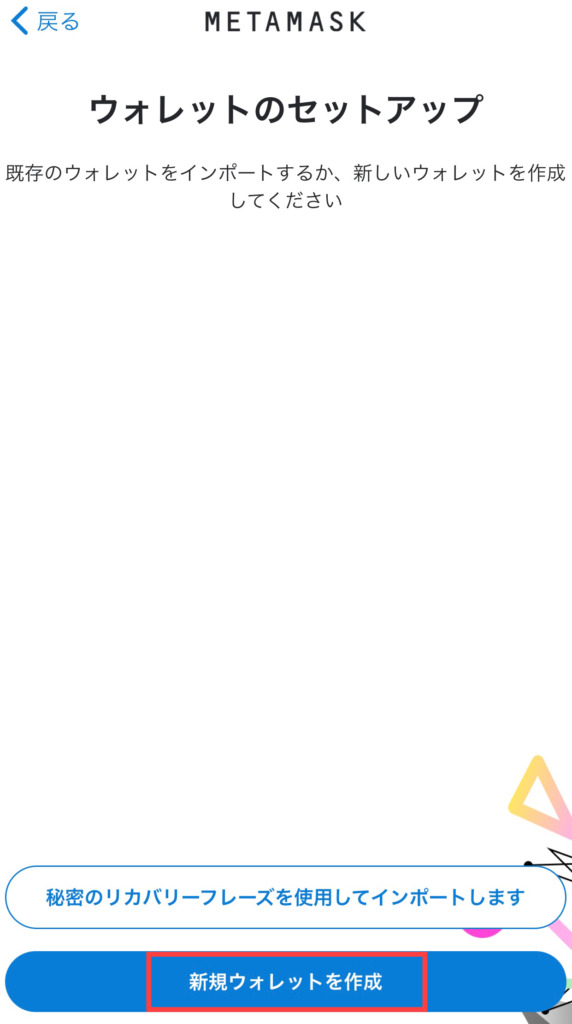
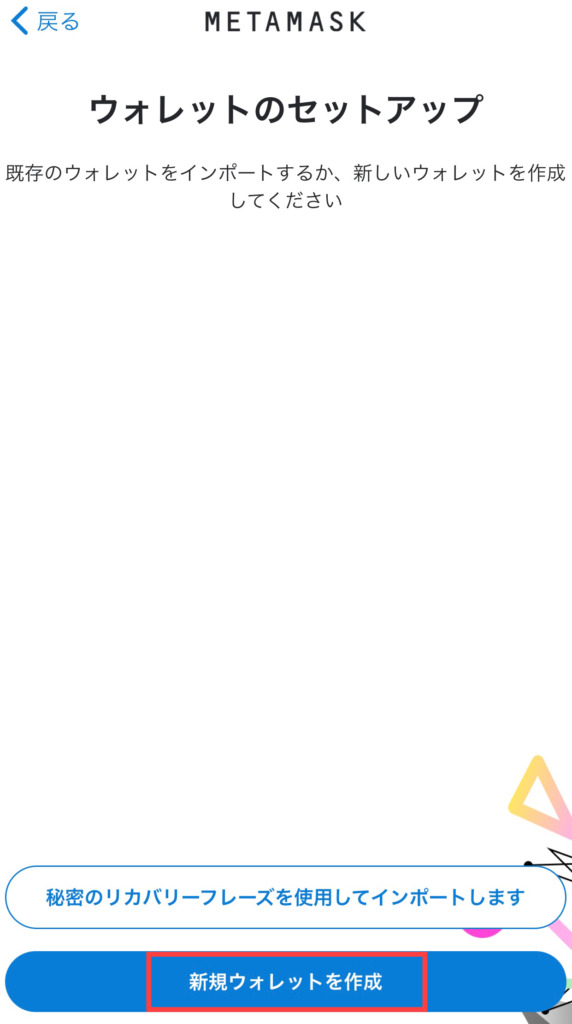
利用規約を確認後、画面下部の青い「同意する」をタップします。
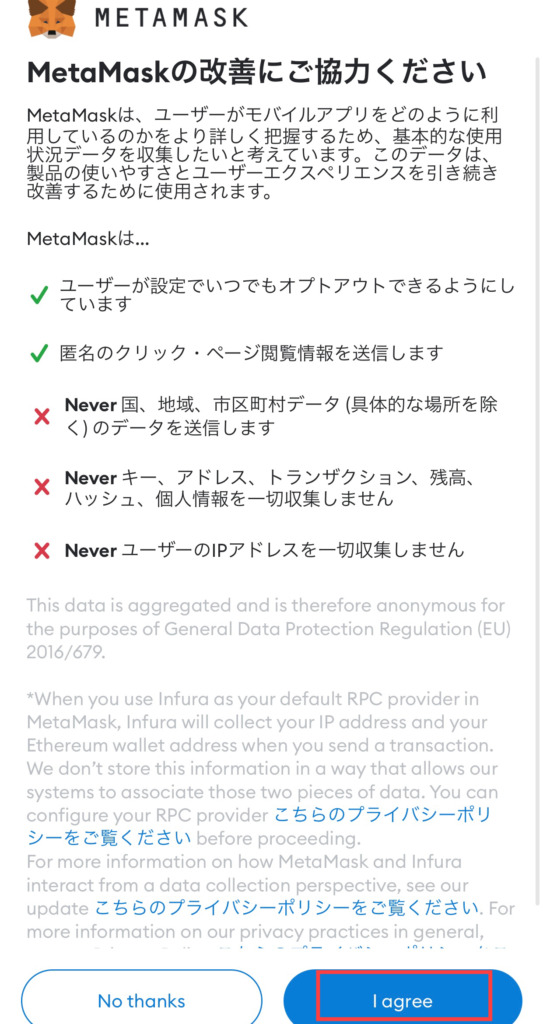
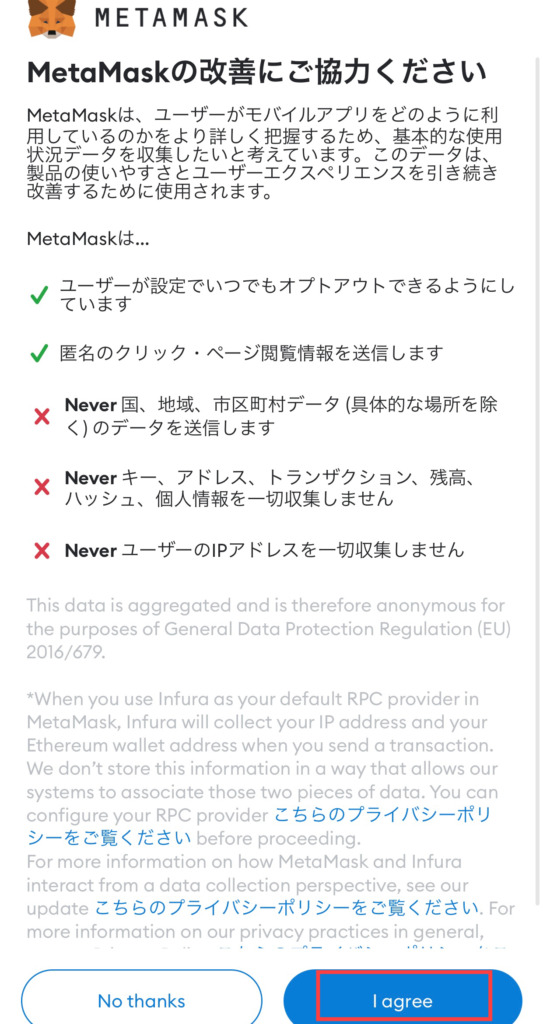
パスワードを設定したら、ウォレット登録は完了です!
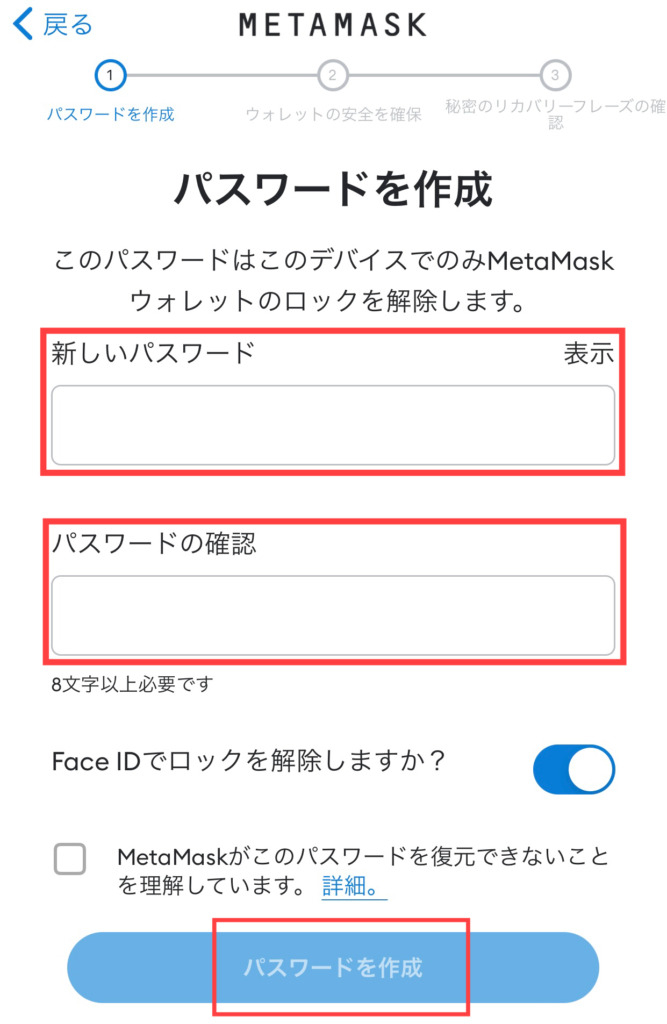
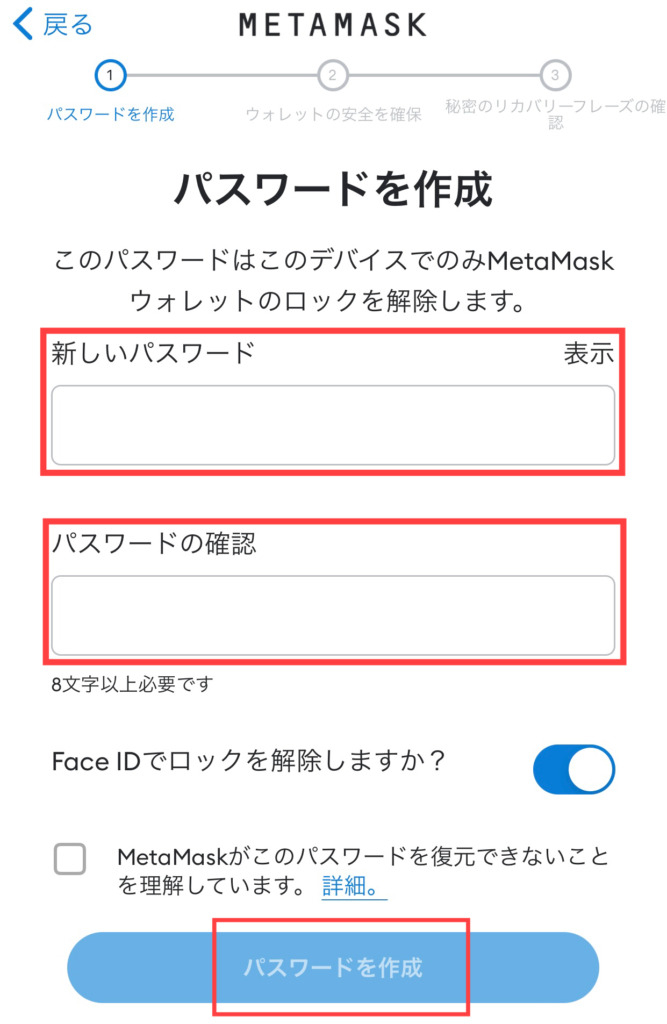
③ リカバリーフレーズを確認する
「リカバリーフレーズ」とは聞きなれない単語ですが、動画でしっかり説明してくれます。
簡単にまとめると、②で作ったウォレットを守るためのセキュリティです。
動画を見終わったら、画面下部の青い「開始」をタップします。
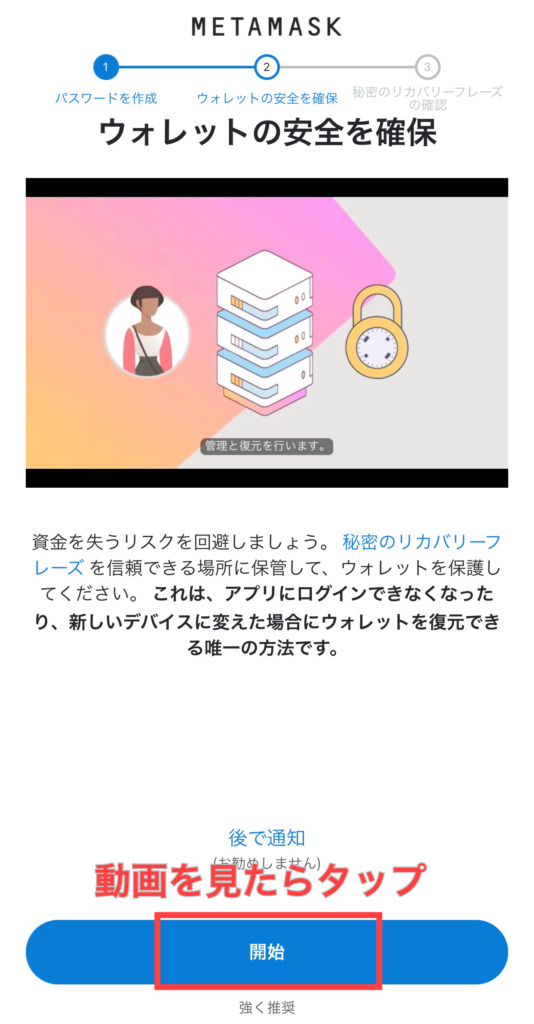
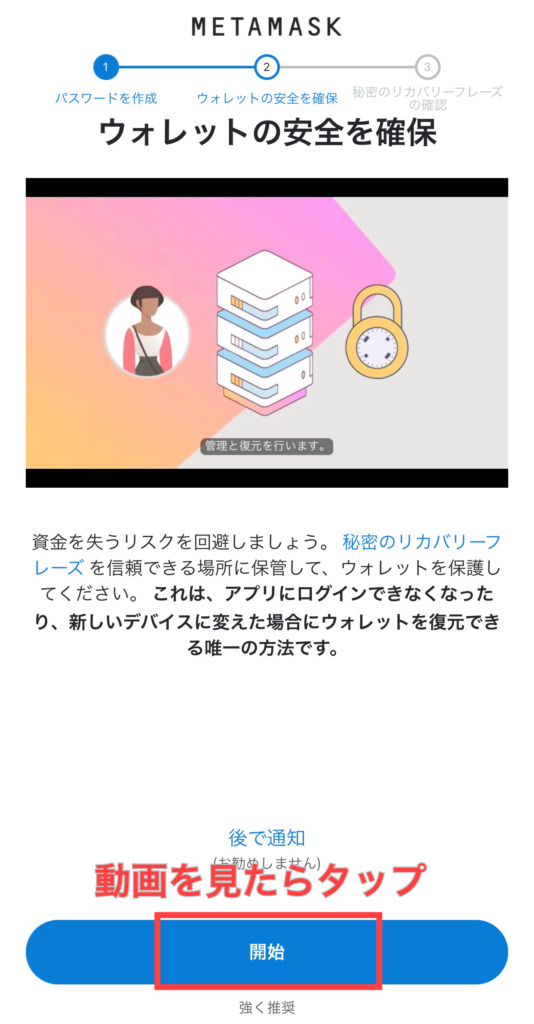
画面下部の青い「開始」をタップします。
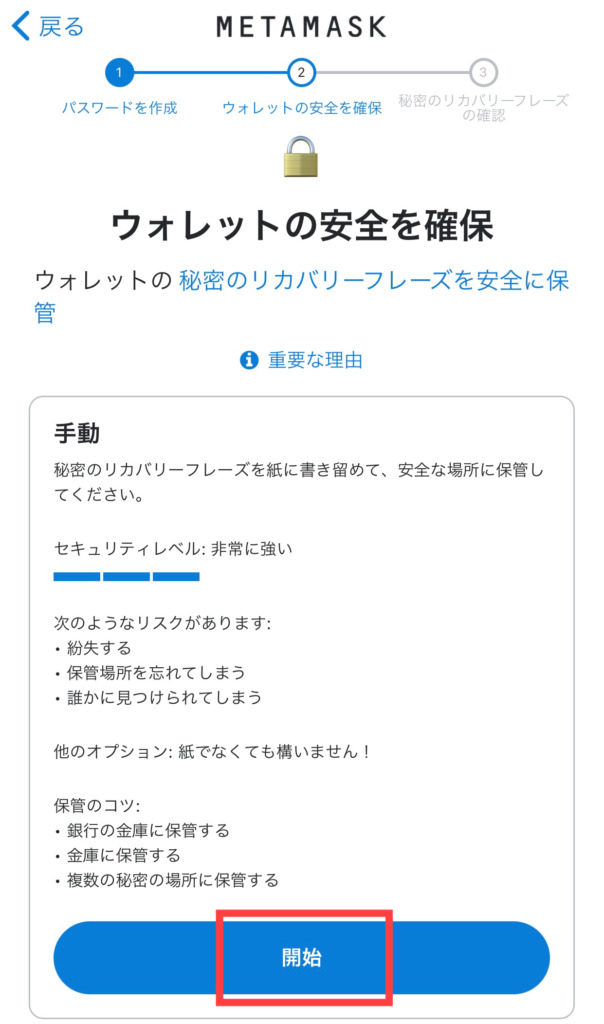
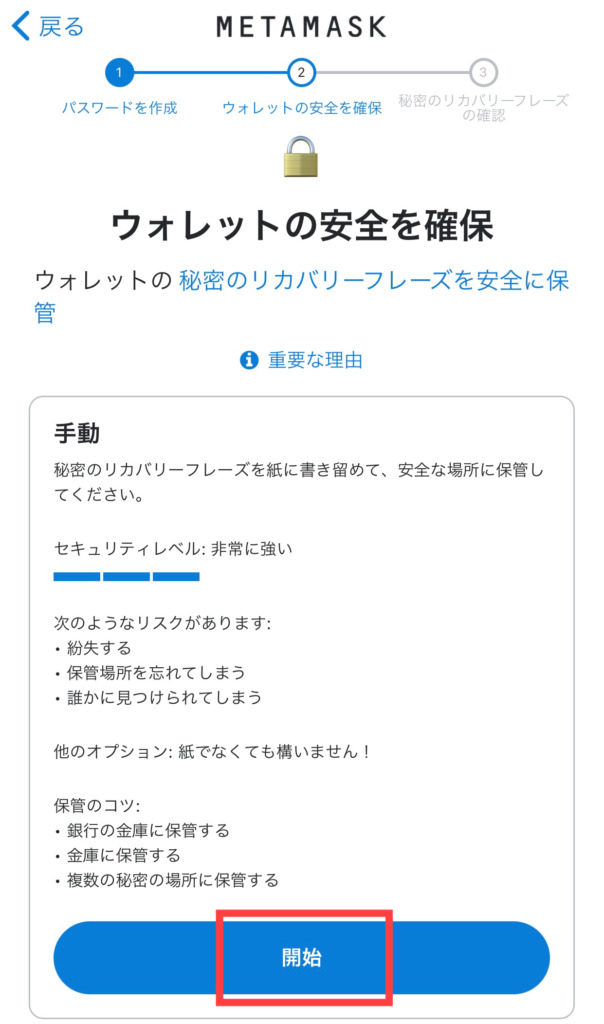
次の画面で、秘密のリカバリーフレーズを表示するために「表示」をタップします。
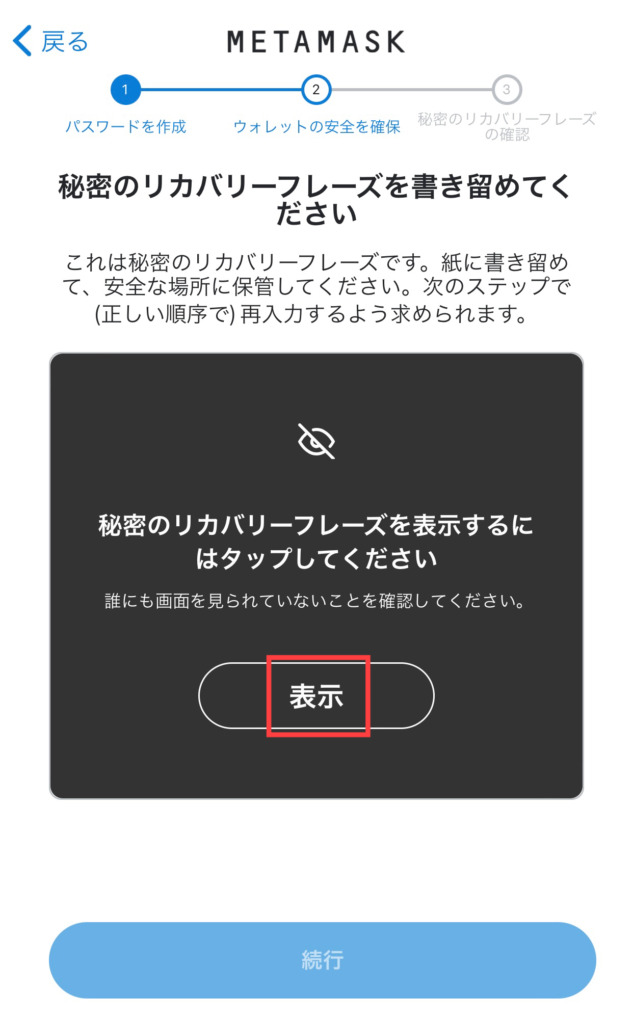
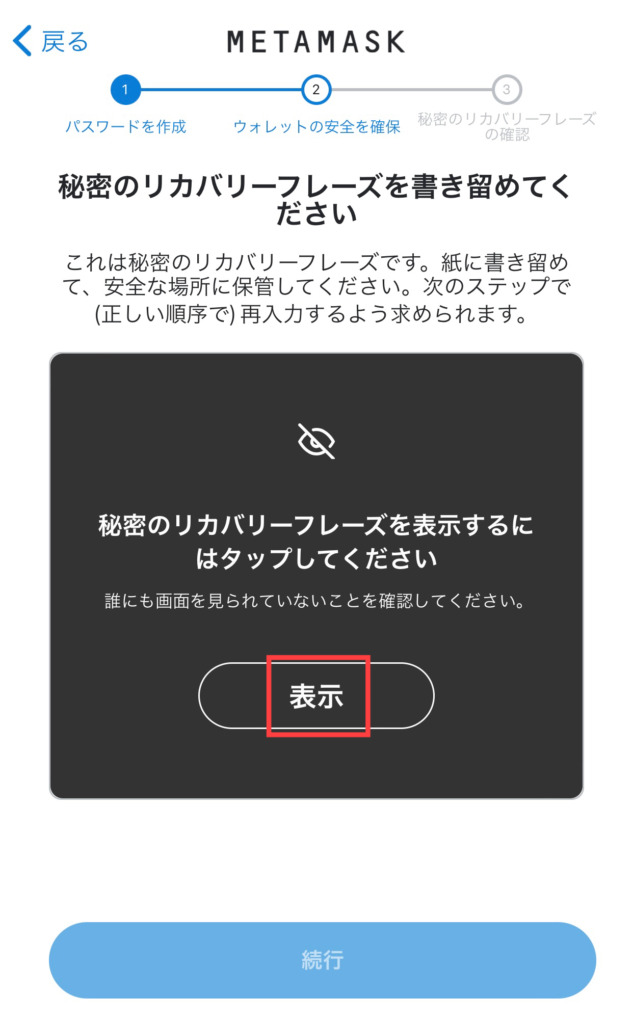
表示される12の単語は、絶対に他人に見られないようにしましょう!
万が一、流出してしまうと、ウォレット内の暗号資産が盗まれる恐れがあります。
12の単語はスクショやスマホのメモなどではなく、紙などにメモしておくのがおすすめ。
スマホは紛失した際に簡単に見られてしまうので、端末に情報を残さないようにすると安心ですね。
次の画面で、メモした単語を順に入力していきます。
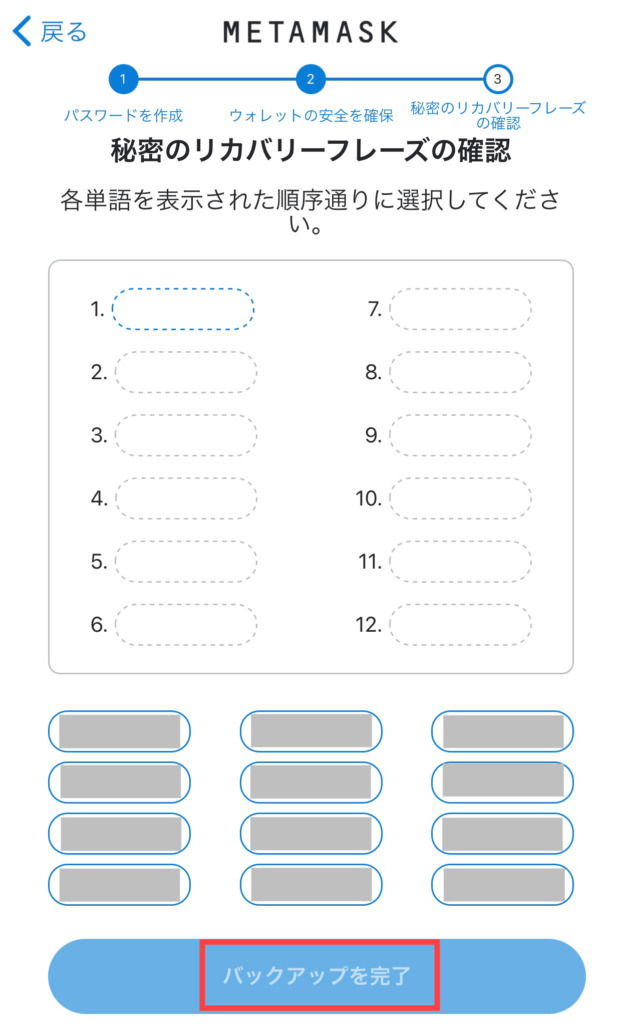
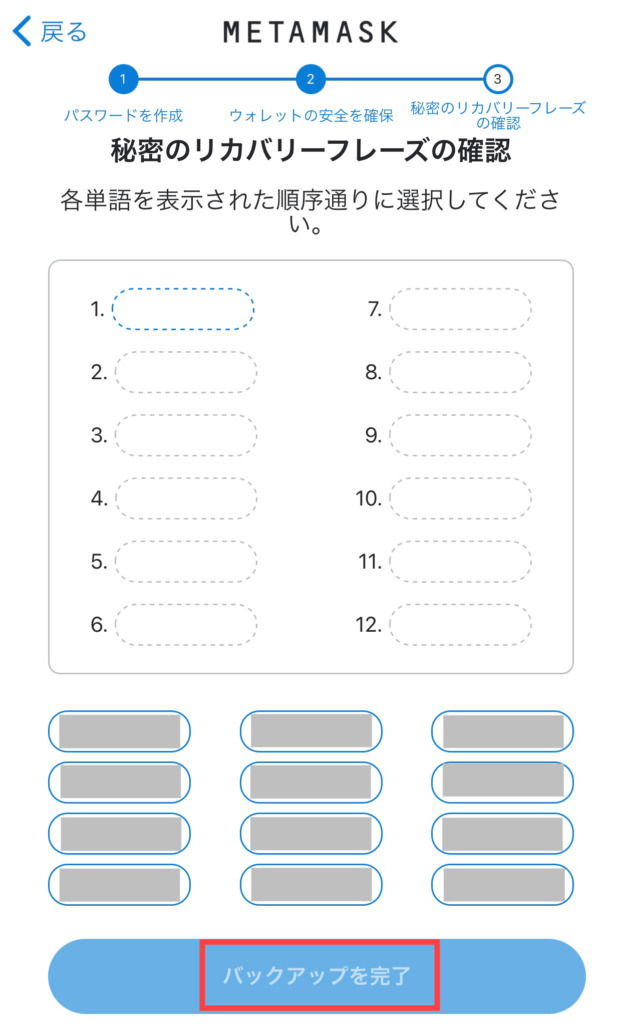
バックアップが完了したら、リカバリーフレーズの確認も完了です!
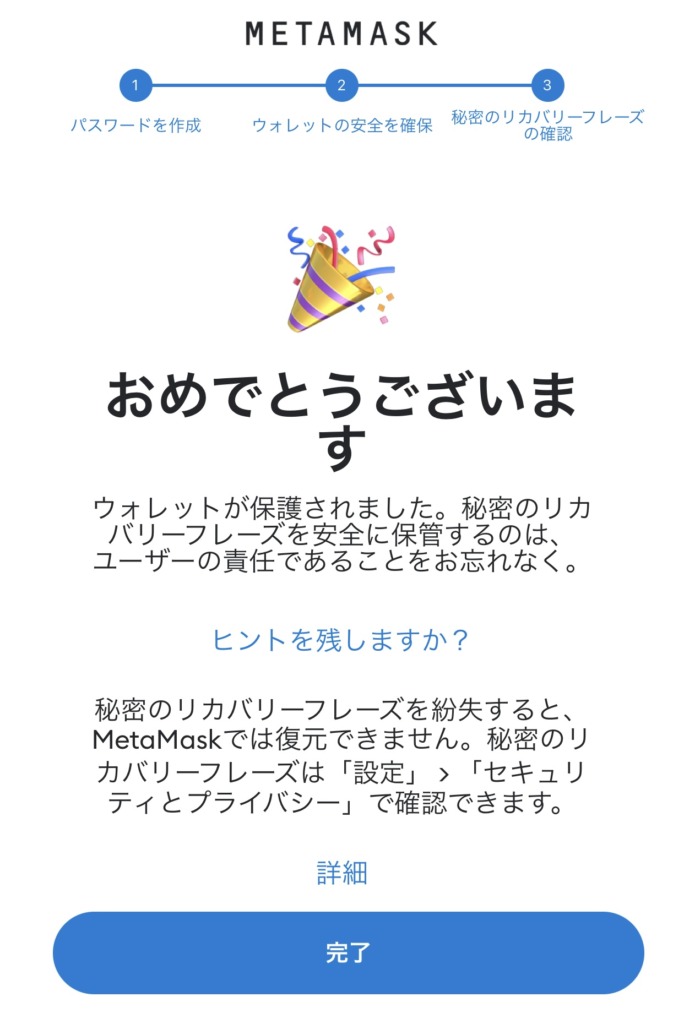
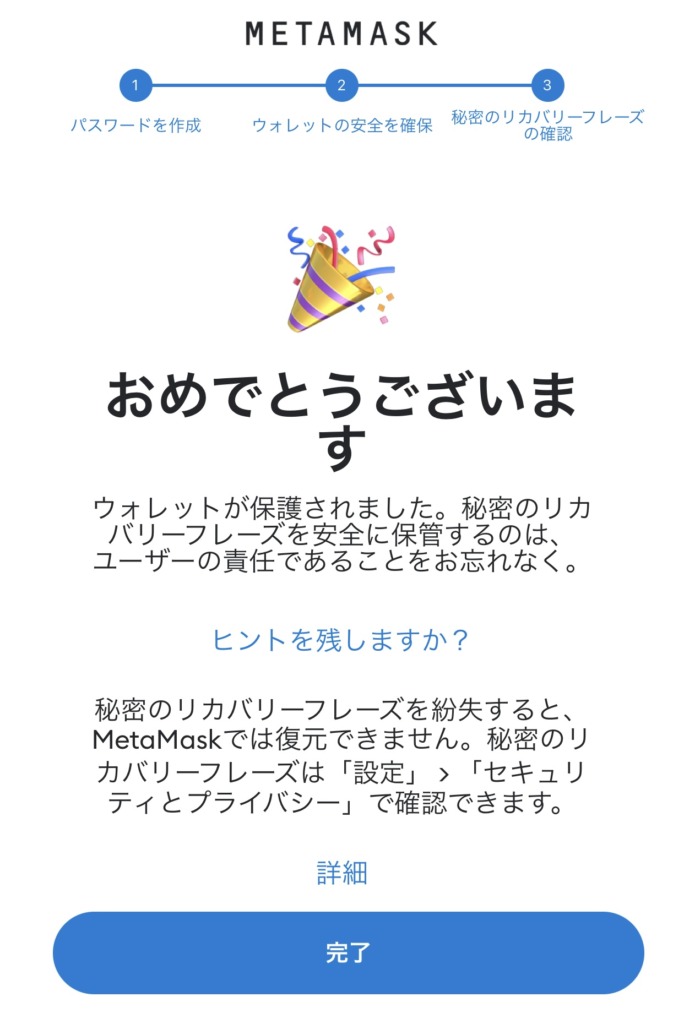
MetaMaskのウォレットを作って、もっと暗号資産を楽しみたい!



お疲れ様でした!MetaMaskの登録もとっても簡単でしたよね◎
これで暗号資産の幅がもっと広がります!
聞きなれない言葉が並び、始める前は不安になりましたが、スマホだけですんなり登録が完了しました。
ウォレットはNFT購入などで必要になるものなので、ぜひまだ登録が完了していない人は試してみてください。

コメント